马上注册,结识高手,享用更多资源,轻松玩转三维网社区。
您需要 登录 才可以下载或查看,没有帐号?注册

x
零件库是每一个三维CAD软件提供零部件模型的插件,可以帮助工程师快速创建标准件和常用件模型。在使用三维CAD进行产品开发的过程中,零件库能节省大量的设计成本。如果没有标准件和常用件的三维模型库,工程师将花费大量的时间在简单的重复建模工作上,造成设计资源的浪费。作为一款优秀的三维CAD软件,中望公司是完全开放接口,其它专业软件公司可以利用中望3D开放的端口来做各个方面的专业软件。
% r4 [- m e0 q5 H
2 p5 T0 E: r2 ?+ J全新推出的中望3D2011就集成了PartSolutions零件库,这是一个非常好的零件库。在装完中望3D2011之后,再安装PartSolutionsChsWeb.msi这个安装包,这样PartSolutions功能就可以在中望平台里出现。安装步骤相对来说还是比较简单,只是这个零件库相对来讲,量还是非常大,我们可以根据我们自己需要的库文件来安装。
" g) |. N4 G5 f0 o下面我们就一起来看看如何调用 PartSolutions的零件库: 2 t" X: x7 \& C# r
1、打开中望3D2011之后,任意打开一个零件,进入中望3D的编辑界面之后,在下拉菜单“应用程序”下面找到“PartSolutions”子菜单,然后它会弹出右边菜单,如下图(图一)所示,在这我们可以直接调用零件来做装配工作,有关PartSolutions检入、检出功能以后有机会再与大家进行分享,今天我们主要来看一下零件装配调用。
4 J& E! Y) P) G- f$ B {" e( \8 L+ } R9 Y9 P8 D
$ n1 w: Q# T; z" q3 s图一
; ^% M& Q ~9 l& G( a5 P3 P# M2、选择上图中“零件装配”后,它会弹出如下图(图二)所示的选择界面,我们按照默认的来做一个选择,这时,我们只需点击确定就可以进入(图三)操作界面。
' c2 j8 ^4 x0 d2 ~& w/ L J4 T7 s* W: m) r5 K; p* }) R* j
" H' Z0 @% O2 n6 r
/ f7 N1 q) n. I3 I, ~# o/ C3 d& b( x! L4 w# U! F
$ f# S& w, X" |7 s! O6 Q
3、在选择零部件时,有两种方案来选择你所需要调用的零件,(此时要看你安装这个零件库时,主要安装了哪些标准零件库,下面抣以安装时选择GB图库为例,其它图库操作方法均与此类似)。
1 X$ ^6 s2 K" n$ eA),选择上图中的
 (目录)后面的三角按纽,它会弹出一个图标
(目录)后面的三角按纽,它会弹出一个图标
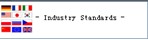 让你选择,你选择完后,它还会有一个图标
让你选择,你选择完后,它还会有一个图标
 ,此时让你选择标准,一般来讲,我们选择GB(图标),接着就来选择你所需要的零件类型下面的文件即可;, Q4 l( [- C+ u, v# |
,此时让你选择标准,一般来讲,我们选择GB(图标),接着就来选择你所需要的零件类型下面的文件即可;, Q4 l( [- C+ u, v# |
B), 直接利用如下图(图四)左下角红框内的文件管理树来选择,这种就像WINDOWS资源管理器一样,即方便又快捷。) s B' \. E' j9 l/ G; h' ^
! `1 A2 U& L( F/ S9 ?; b
0 e& G( z' T/ G) j! S9 N/ ]
- j8 l& Q7 W7 d% r5 z% A图四 4、选择好你所需要零件类型下面的零件文件后如上图(图三),直接双击(绿框)零件就可以强出如下图(图五)所示的技术数据信息以及它的参数设置的选择,右上角也可以看到3D的预览图。
# ?4 n$ A; Z3 Z# t) s9 W* @
& o; X$ _) l F* O: ^图五 $ v% F0 l! k! ]; ~4 Q& a# O
5、选择好所需要的参数后,此时,我们就如上图(图四)找到
 (输出到CAD),点击它即可完成零件的调用,此时在中望3D的编辑器中完成零件的调用。
(输出到CAD),点击它即可完成零件的调用,此时在中望3D的编辑器中完成零件的调用。 0 n/ K$ |! m: N1 F1 {6 a/ M& a
6、对于刚刚调用过来的图库文件,我们只需要在我们打开的零件以及图库文件中利用中望3D里面的装配功能来操作就能完成所需要的设计操作,如果在调用图库文件时,就需要直接来装配的话,我们在(图二)时,把“创建装配体约束”勾上即在结束时,会自动调用约束关系功能的操作界面。、
0 G% i1 [5 K7 v4 r7、如果在调用图库时,发现调用的图库的尺寸不对,或者调用时,误操作的情况时,我们只需要利用(图一)当中的‘零件替换’功能,选择该命令后,它会让我们先选择需要替换的零件,我们把误选择的零件选中后直接鼠标中键确定,它会弹了PARTdataMANAGET 9.02这个管理器,我们此时按照前面所讲的零件调用方法来选择正确的零件完成我们所需要的库文件。/ {" G/ ^) T# H1 n6 e& R. J
8 ?* c5 \* ]" l! s" v7 h ! N* j* k5 E. Q+ u: G
在这个图库中,不止有GB的图库,还有ISO、JB/T、DIN、EN、JIS等符合每个不同国家和地区的标准键调用,大家可以在这里面找到自己所需要的零件图。目前这个零件库在中望3D2011的安装盘里面已经有安装程序,默认情况下只需要要安装完中望3D2011以后,它会弹出对话框让你来选择安装转换工具的同时,会让你安装PartSolutions这个库文件,同时,也可以直接进入到光盘中去找安装程序,这样可能方便提供大家更多更实用的图库。4 _- U4 u: W" R+ y
# ?8 _4 I* I5 V8 c5 w7 @ |